Möchten Sie die Mediathek, wie spannenden Filme, unterhaltsamen TV-Sendungen oder wunderbaren Livestreams auf der Online-Plattform Tele5 auf Ihrem Computer downloaden, damit Sie offline die beliebten Videos genießen können?
Schade gibt es keine passenden Methoden, um die Mediathek-Videos von Tele5 zu downloaden, weil Tele5 keine legale Offline-Speicherung der Videos wegen des gesetzlichen Grundes erlaubt. Glücklicherweise finden wir eine andere bessere alternative Methode: Videos aus der Tele5-Mediathek aufnehmen.
Lesen Sie bitte diesen Beitrag weiter, um zu wissen, wie Sie die Mediathek-Videos von Tele5 mit einem Klick legal und ohne Begrenzung aufzeichnen können!
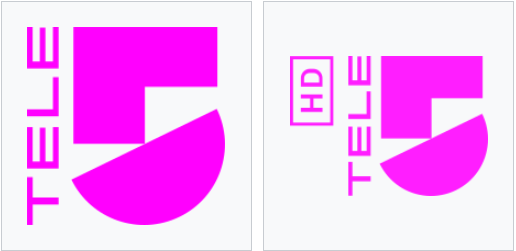
Nicht Verpassen
Tele 5 Mediathek Videos downloaden nicht– Warum?
Heutzutage wird Online-Filme populärer. Wenn Sie die Videos online auf verschiedenen Video-Streaming-Plattform anschauen, finden Sie, dass meiste Video-Plattform keine Download-Taste bieten wird.
Warum kann Video-Downloaden aus der Tele 5 Mediathek nicht funktioniert? Der Grund dafür ist ganz einfach. Aufgrund des Urheberrechtsschutzes muss jede Online-Video-Plattform die neusten Medienressourcen erwerben und diese urheberrechtlich geschützten Video-Ressourcen dürfen nicht offline gespeichert werden. Daher bietet es keine Möglichkeit zum Download der Videodateien von Tele 5 Mediathek.
Anderseits kann das Download des Tele5 Videos weder mit Online- noch mit Desktop-Programm aber auch nicht hinkriegen. Schlechter ist es, dass jedes Video normalerweise einen bestimmten verfügbaren Zeitraum hat, in dem man online das Video abspielen kann. Wenn dieses Video abgelaufen geht, kann man möglichweise nicht mehr das Video online ansehen.
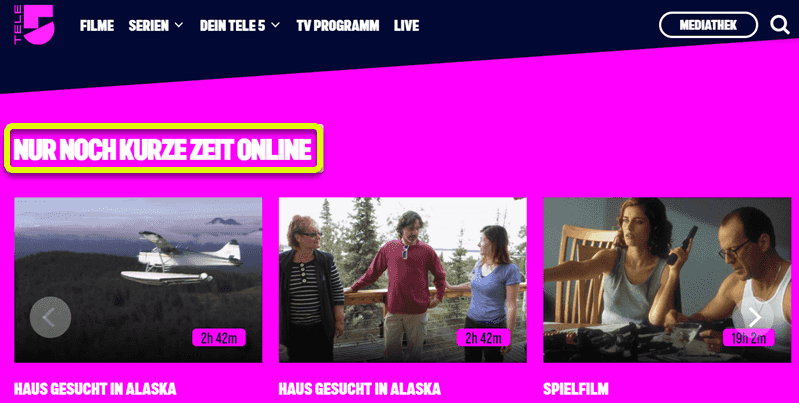
Zum Glück finden wir die beste Weise zur Lösung dieser Schwierigkeit, und Sie können Ihre Lieblingsfilme ohne Begrenzung aus Mediathek speichern und offline ansehen nach dem Lesen unserer Anleitung.
Filme aus Tele5 Mediathek aufnehmen – mit einem Klick
Um die Mediathek-Videos auf Ihrem Gerät zu speichern und offline anzuschauen, können Sie die Aufnahme ausprobieren. Und Sie brauchen daher eine professionelle Software wie FonePaw Bildschirm Recorder (opens new window). Mithilfe des Programms können Sie einfach Ihr Lieblings-Filme, -Serien, TV-Programme usw. offline speichern.
- Videos als WMV, MP4, MOv, F4V, AVI und mehr ohne Qualitätsverlust mit einem Klick aufnehmen.
- Aufnahme mit Webcam und Mikrofon steht auch zur Verfügung, um FaceTime, Video-Konferenz oder Video-Anrufe aufzuzeichnen.
- Meiste Online-Plattform sind kompatibel mit dem Programm, wie ProSieben, ARD, TV Now, Sky Ticket, Vox, ARTE, ZDF, SAT.1 und so weiter.
- FonePaw ist nicht nur für die Aufnahme der Filme und Serien geeignet, sondern auch für die geplante Aufnahmeaufgaben und die Aufzeichnung eines Podcasts verfügbar.
Wenn Sie Ihre Lieblings-Filme, Serien, -Sendungen wie SchleFaZ von Tele 5 Mediathek speichern möchten, laden Sie bitte das Programm kostenlos auf Ihrem Computer herunter. Dann befolgen Sie den Schritten darunter, um Tele5-Mediathek aufzunehmen:
Gratis Download Gratis Download
Schritt 1: Starten Sie das Aufnahmeprogramm Bildschirm Recorder. In dem Hauptfenster wählen Sie die Funktion „Video aufnehmen“.
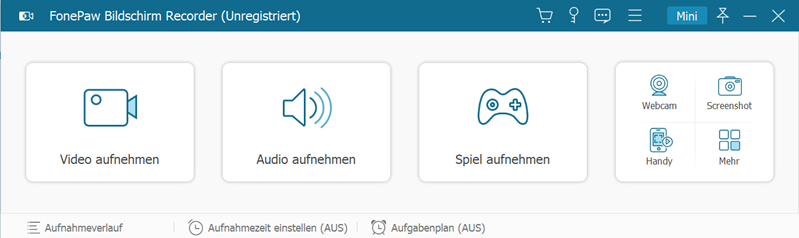
Schritt 2: Das Programm wird zeigt einen Standardfenster für Videoaufnahme. In diesem Fall können Sie manuell die Rahmen für die Aufzeichnung einrichten. Oder Sie wählen Sie die Option „Vollbild“, um den Computerbildschirm komplett mit dem Programm aufzunehmen. Dann schalten Sie die Option „Systemsound“ ein und die Option „Mikrofon“ aus, um die Aufzeichnung des Geräuschs zu vermeiden.
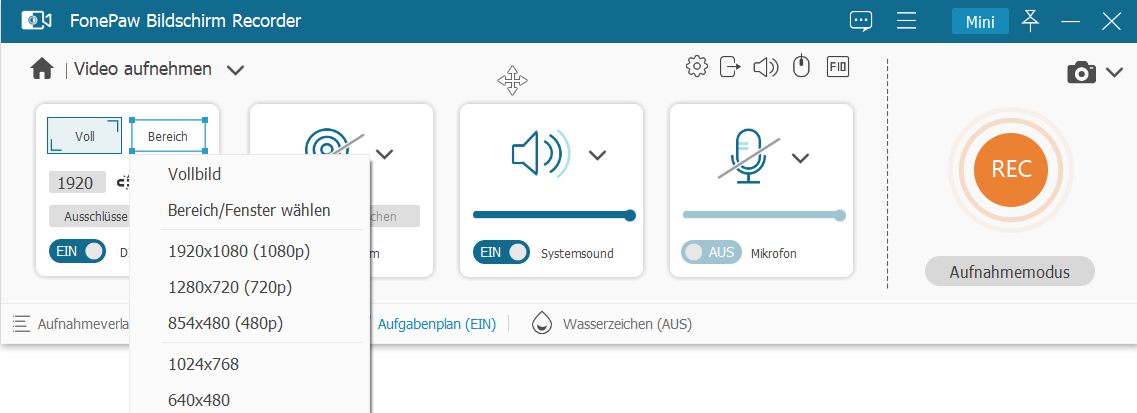
Schritt 3: Bevor Sie die Videoaufnahme der Tele5-Mediathek starten, sollen Sie vorher das passende Format, wie MP4, für das Ausgabevideo auswählen, damit das Aufnahmevideo ohne zusätzliche Video Player abgespielt wird.
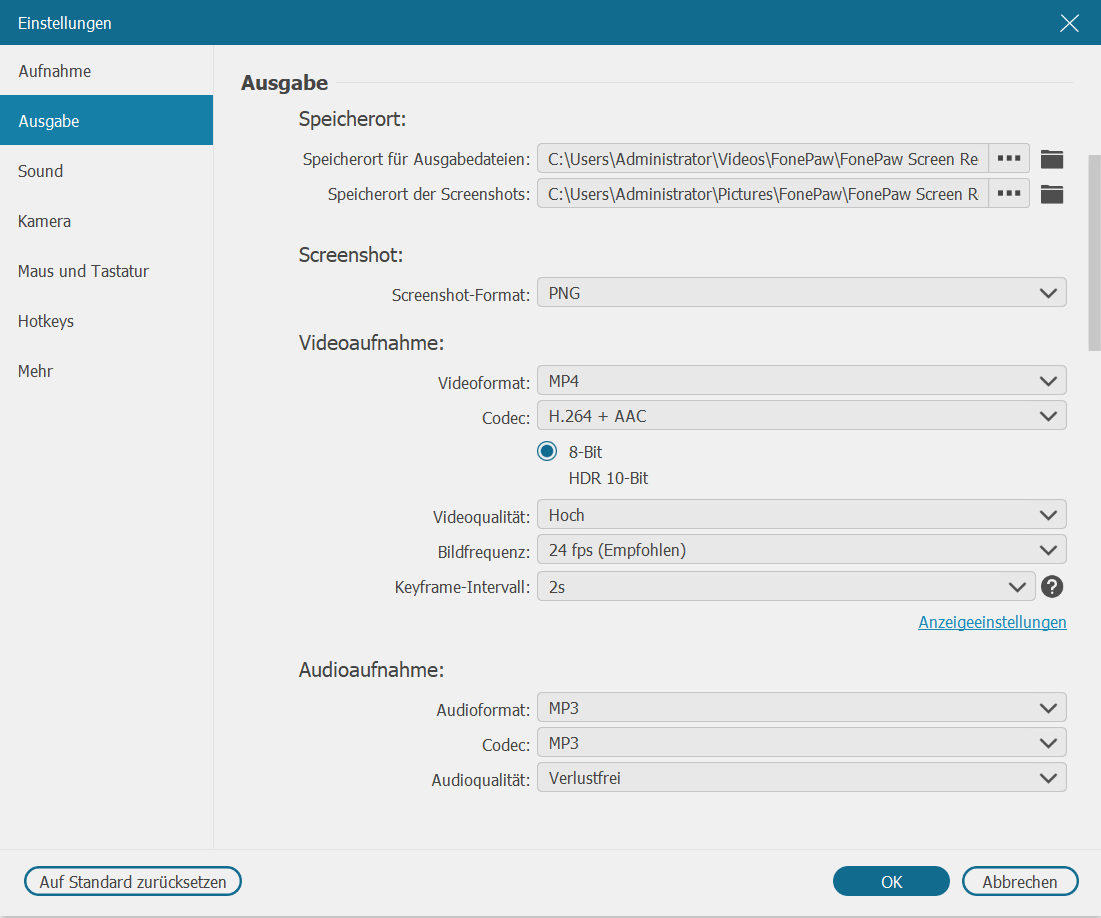
Schritt 4: Danach klicken Sie auf die Taste „REC“. Das Programm Bildschirm Recorder wird dann automatisch das Tele5-Video aufnehmen.
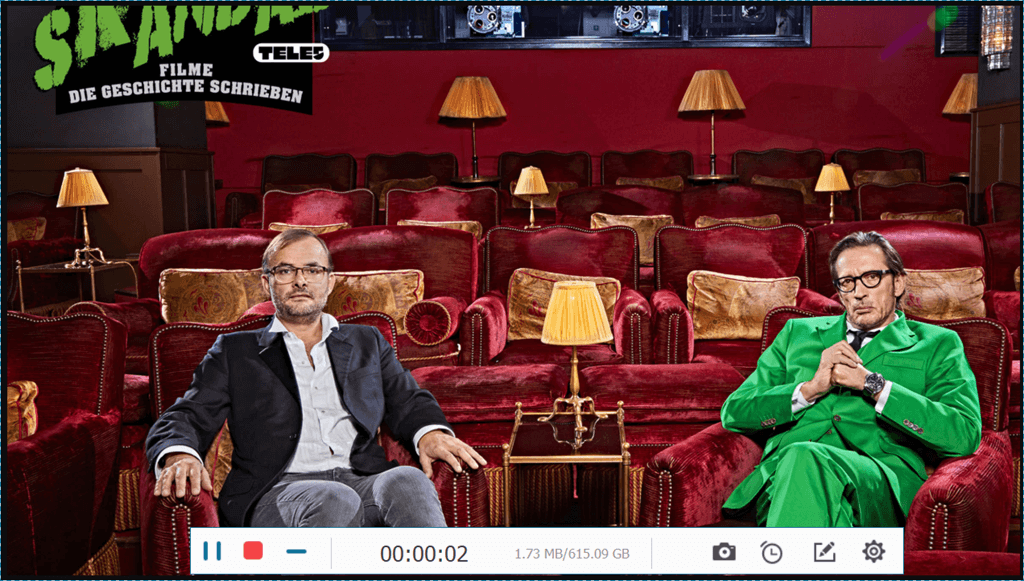
Tipp:Wenn Sie während der Aufnahme andere Bildschirmaktivitäten machen wollen, empfehlen wir Ihnen die Aufnahmemodus zu verwenden.
- Klicken Sie auf die Option „Aufnahmemodus“ und wählen danach Sie „Fensterobjekt festlegen und aufnehmen“.
- Folgen Sie dann die Anleitung und definieren Sie den Aufnahmebereich und drücken Sie die „Aufnahme“ Taste.
Sie können jetzt neben der Aufnahme des Tele 5 Videos auch andere Aktivität machen.
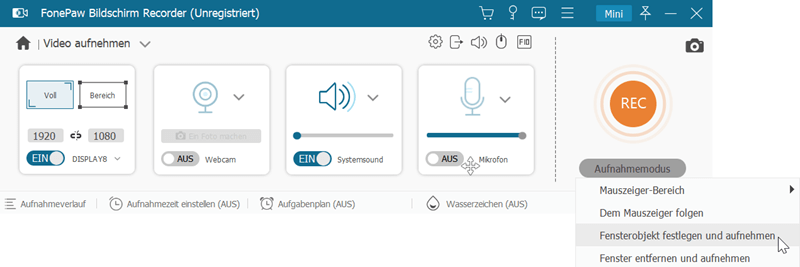
Schritt 5: In dem Vorschaufenster überprüfen Sie das Aufnahmevideo. Nur schneiden Sie das Aufnahmevideo mit dem Abspielbalken, um den erwünschten Inhalt zu behalten. Zunächst klicken Sie auf „Speichern“, damit Sie mit der Offline-Wiedergabe das Video ansehen können.
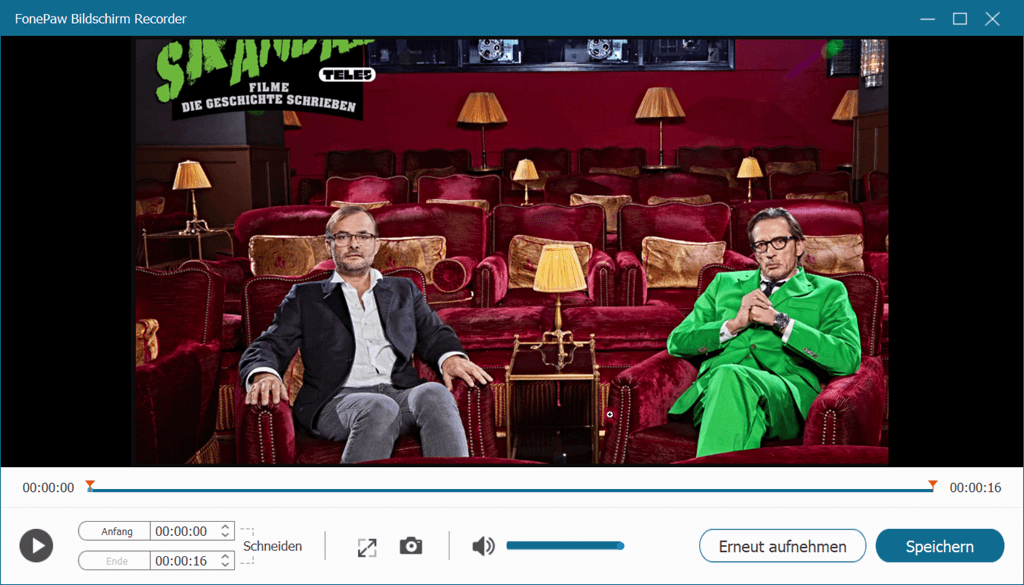
Tele 5 Podcast verlustfrei und einfach mitschneiden
Nicht nur Filme, sondern auch Podcast-Sendungen sind auch zur Verfügung auf Tele5-Plattform. Wenn Sie diese Audio-Podcast offline speichern möchten, können Sie mithilfe des FonePaw Audio Recorder (opens new window) auch das Online-Podcast mit einem Klick aufnehmen.
Gratis Download Gratis Download
Hier zeigen wir Ihnen die Anleitung zur Audioaufnahme der Tele5-Podcast Schritt-für-Schritt:
Schritt 1: Nachdem Sie das Programm gestartet haben, wählen Sie die Option „Audio aufnehmen“.
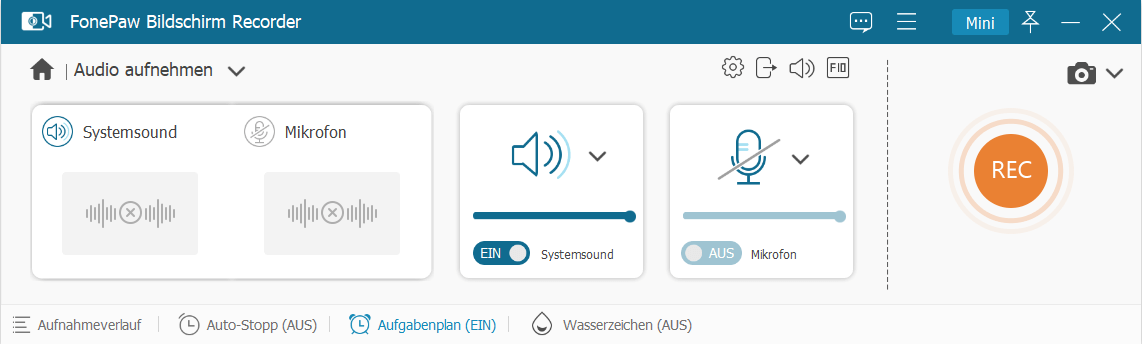
Schritt 2: In der Audio-Aufnahme Seite schalten Sie die Option „Systemsound“ ein und die Option „Mikrofon“ aus. Dann gehen Sie zu „Einstellungen“ > „Ausgabe“ und wählen die gewünschte Audioqualität sowie das geeignete Ausgabeformat.
Scrollen Sie nach unter und zu „Sound“ gehen. Hier können Sie einen Audiotest vor der Aufnahme machen, damit Sie die geeignetste Lautstärke anpassen.
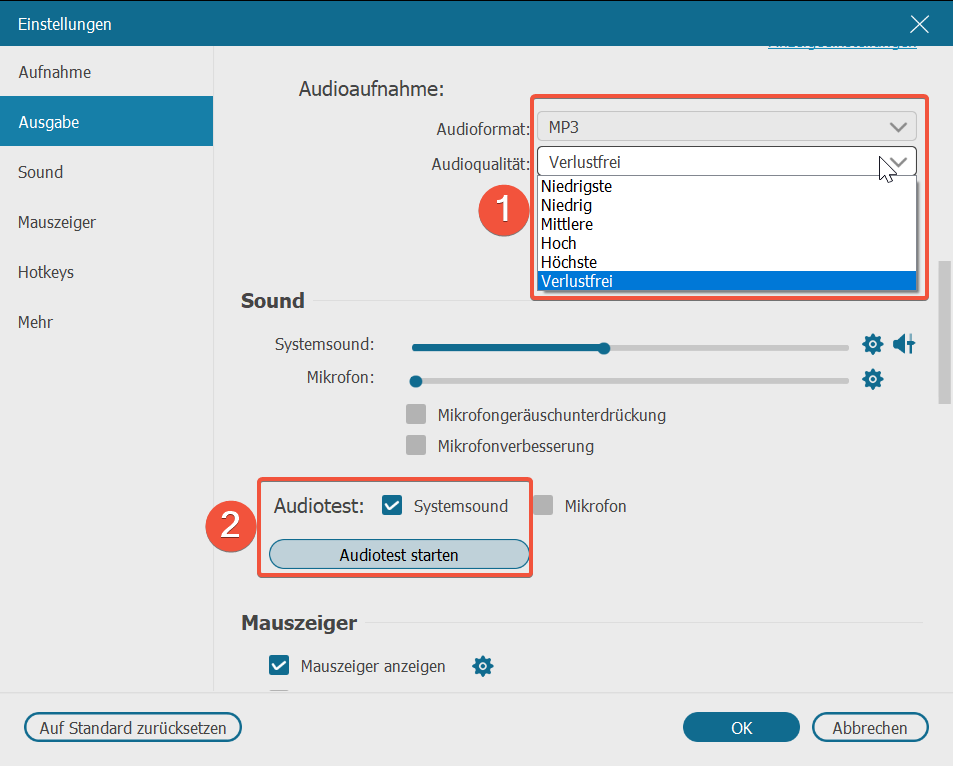
Schritt 3: Danach spielen Sie den erwünschten Podcast auf Tele5 ab. Und dann tippen Sie auf die Taste „REC“. Das Programm wird dann die Aufnahme der Audiodatei für Tele5-Podcast beginnen.
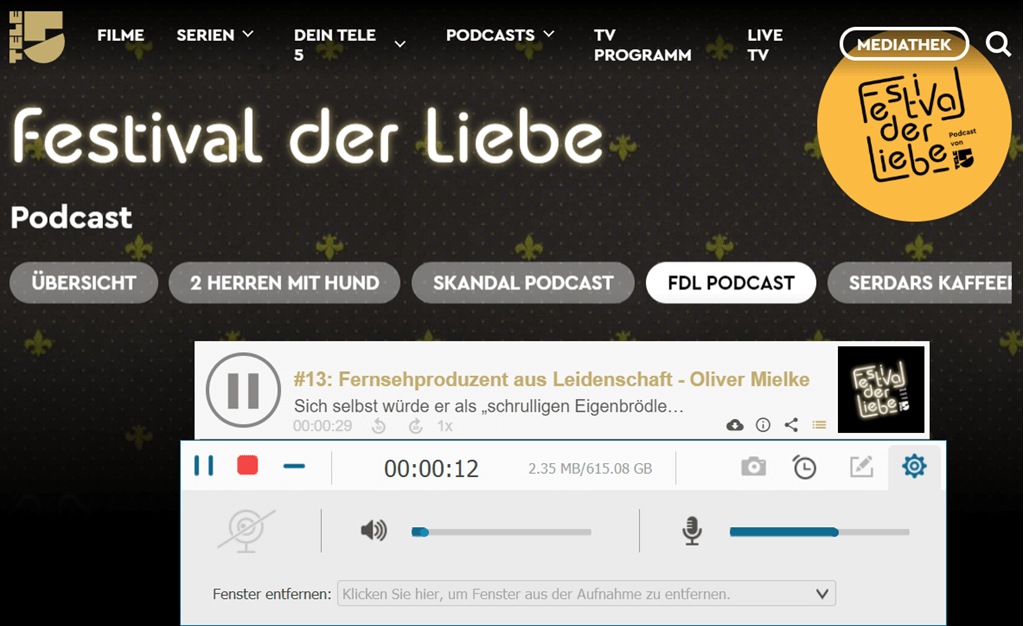
Schritt 4: Wenn Sie die Audioaufnahme beenden möchten, klicken Sie bitte auf die Stopp-Taste. Zunächst klicken Sie auf „Speichern“, um das Podcast-Audio der Tele5-Plattform zu speichern.
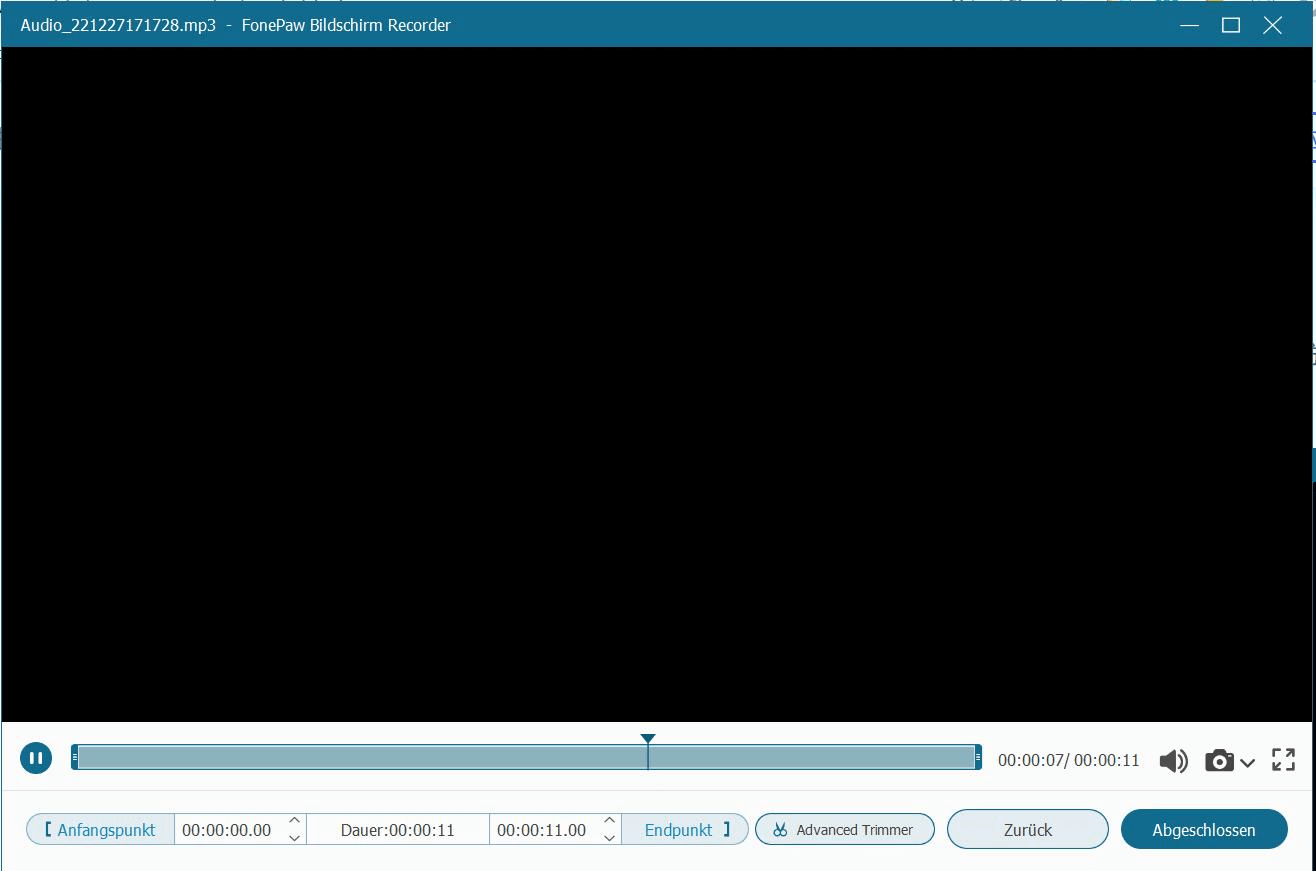
Extra: TELE 5 Livestream in Echtzeit aufzeichnen
FonePaw Bildschirm Recorder (opens new window) bietet zudem eine leistungsstarke Funktion zur Aufnahme jederzeit. Wenn Sie Ihre Lieblings-Livestream von Tele5 nicht verpassen möchten, können Sie diese Funktion ausprobieren!
Gratis Download Gratis Download
Schritt 1. Klicken Sie auf „Video aufnehmen“ nach dem Ausführen dieses Programms und passen Sie den Aufnahmebereich an. Dann drücken Sie die Option „Aufgabenplan“.
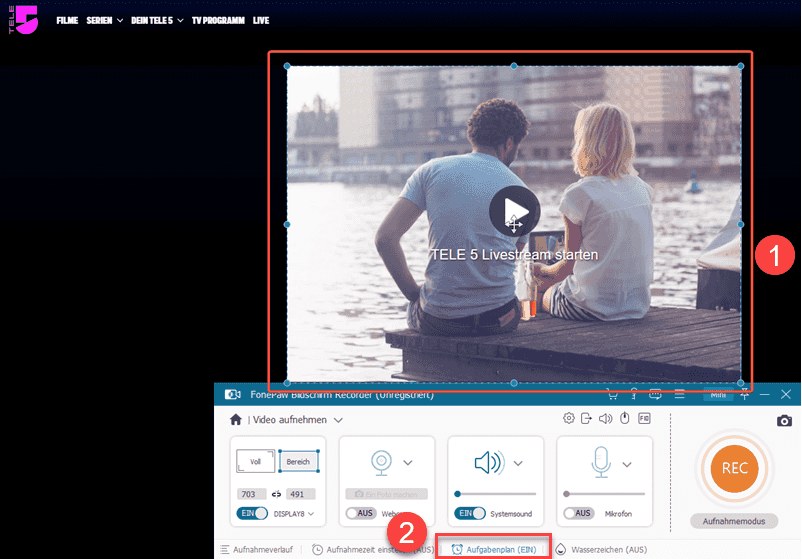
Schritt 2. Tippen Sie auf „Aufgabe hinzufügen“ und geben Sie einen Namen für die Aufgabe ein und tippen auf „OK“.
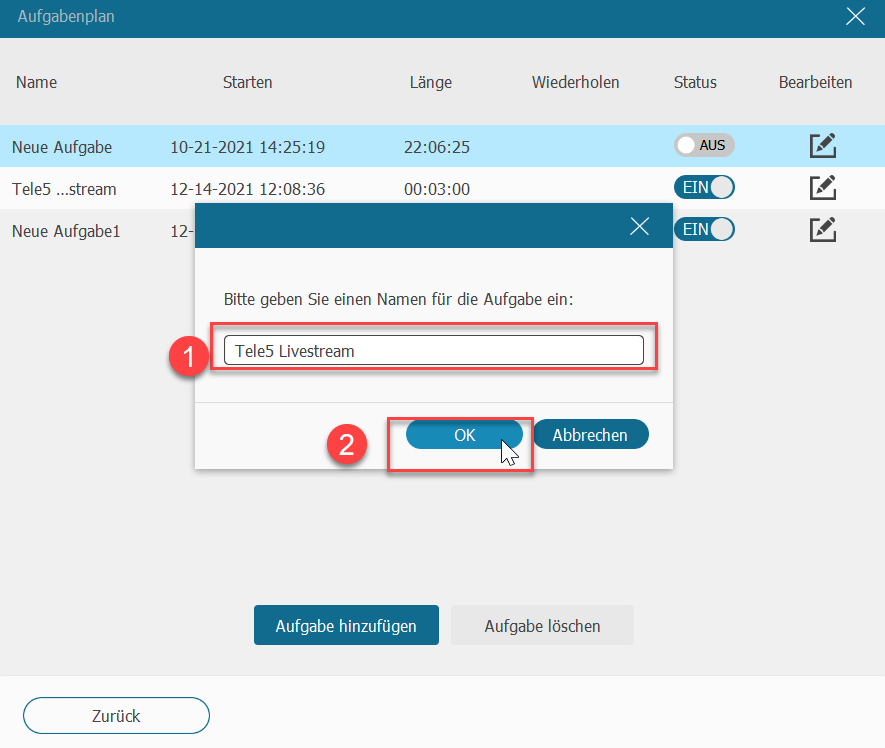
Schritt 3. In dem Popup-Fenster können Sie die Startzeit sowie die Endzeit definieren und dann drücken die „OK“-Taste. Dann öffnen Sie Tele 5 Mediathek in einer Browserseite und gehen Sie zu Ihrem Lieblingslivestream.
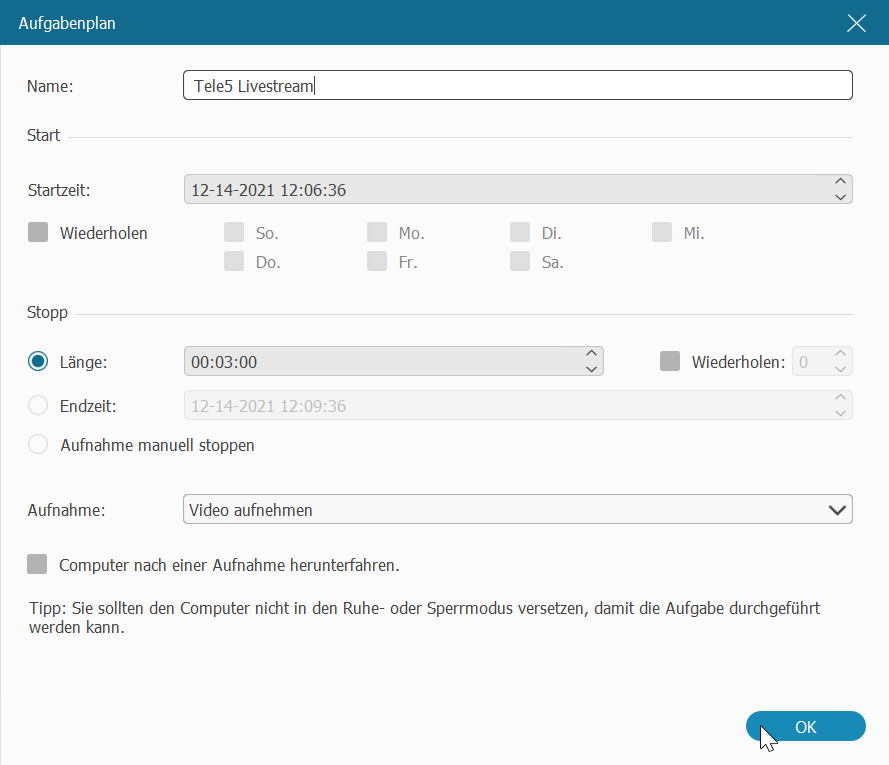
Die Aufnahme wird automatisch starten und beenden, und Sie können den Livestream in Echtzeit speichern zum Offline-Ansehen.
# Fazit
In diesem Beitrag erfahren Sie die kompletten Anleitungen, wie man die Tele5-Mediathek aufnehmen kann. Mit dem Programm FonePaw Bildschirm Recorder (opens new window) kann man auch verschiedene Online-Videos aufnehmen, wie YouTube, Twitch, DailyMotion und mehr. Nur probieren Sie das leistungsstarke Programm aus und teilen Sie das mit Ihren Freunden!
- Hot Artikel
- 5 Wege: Gelöschte Dateien wiederherstellen auf Windows 10/8/7
- Top 6 kostenlose Bildschirm-Recorder ohne Wasserzeichen
- Android: USB-Debugging aktivieren trotz Display Defekt und Daten retten
- Wie man ein Amazon Prime Video auf den PC und Mac herunterlädt und rippt
- [Kostenlos] Das beste USB-Stick-Reparieren-Tool
















